使用过演示文稿的朋友们都知道,常常会在幻灯片的内容上使用超链接可以快速翻到需要的那一页幻灯片。下面小编就来告诉大家如何在WPS演示中使用超链接的命令,一起来看看吧。新建默认模板wps演示文稿,内容版式为空白版式。单击在线素材中的目录项,单击目录选项卡,选中其中一种目录,右击选择快捷菜单中的“插入&rd......
WPS word如何给文档自动降重并查找参考文献
WPS教程
2021-09-13 11:46:45
对于学生而言,毕业论文一直都是一件头疼的事情,因为论文通常都需要查重率在15%到20%左右,那么在Word文档当中,我们如何给文档自动降重并查找参考文献的呢,今天我们就来教大家这个小技巧,具体怎么操作呢,一起来学习一下吧。
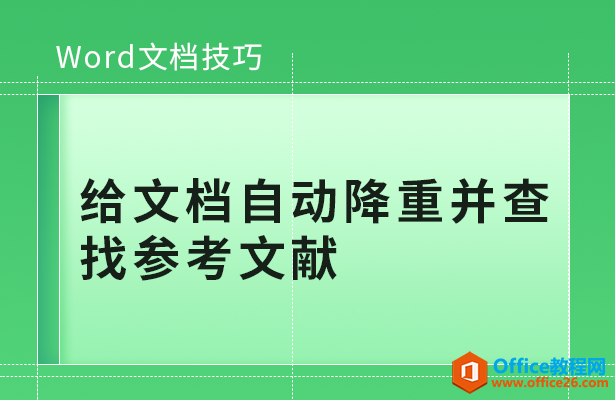
给文档自动降重并查找参考文献
首先,我们在文档当中输入论文内容。
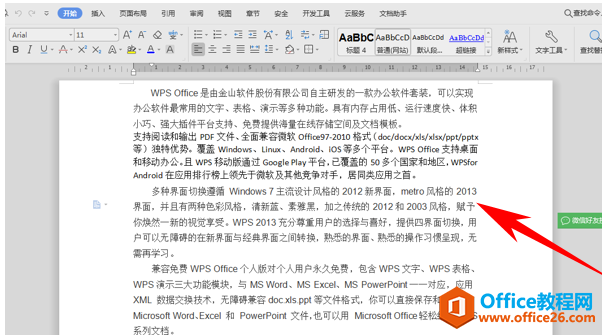
然后单击工具栏文档助手下的论文助手。
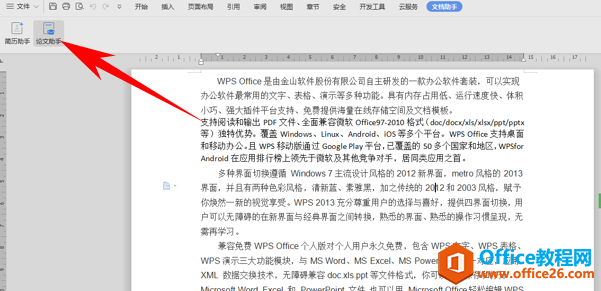
弹出论文助手的对话框,可以先选择查重功能,看看文档查重率为多少。
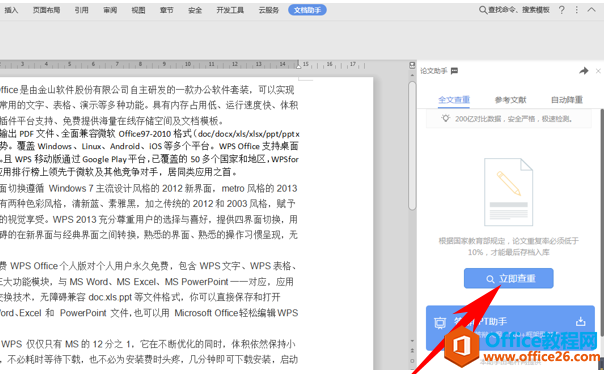
弹出论文查重的对话框,WPS软件自带可以免费查询3000字。
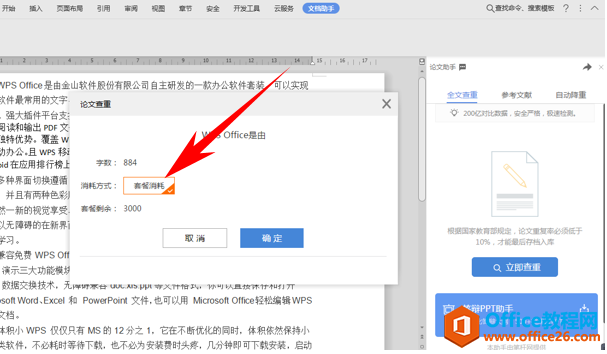
还可以选择参考文献功能,选中一段可以一键查出参考文献。
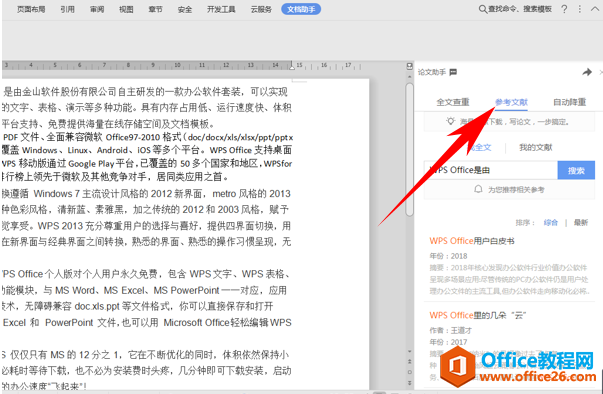
当我们重复率很高的时候,可以选择自动将重功能,当然WPS也为我们提供了500字的套餐,可以选择开通会员享受查重特权。
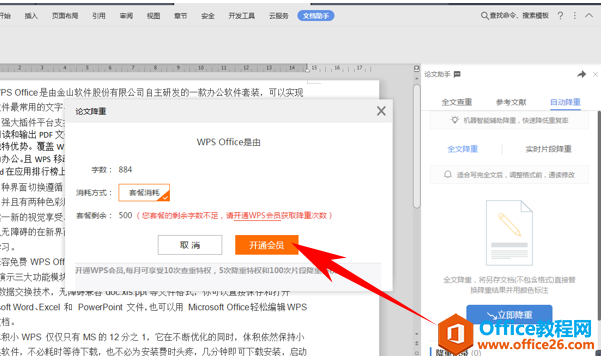
那么,在Word文档中,给文档自动降重并查找参考文献方法,是不是非常简单呢,你学会了吗?
相关文章





